VScode 修改 Markdown Preview Enhanced 主題與字體
- 1. 修改前后效果對比
- 2. 修改主題
- 2.1 更改默認主題
- 2.2 修改背景色
- 3. 修改字體
VS Code基礎入門使用可查看: VS Code 基礎入門使用(配置)教程
其他Vs Code 配置可關注查看: Vs Code 配置專欄
Markdown Preview Enhanced默認主題是白色背景的,與vscode默認的黑色主題不符,字體也偏小。可以通過如下方式修改。
1. 修改前后效果對比
修改前:
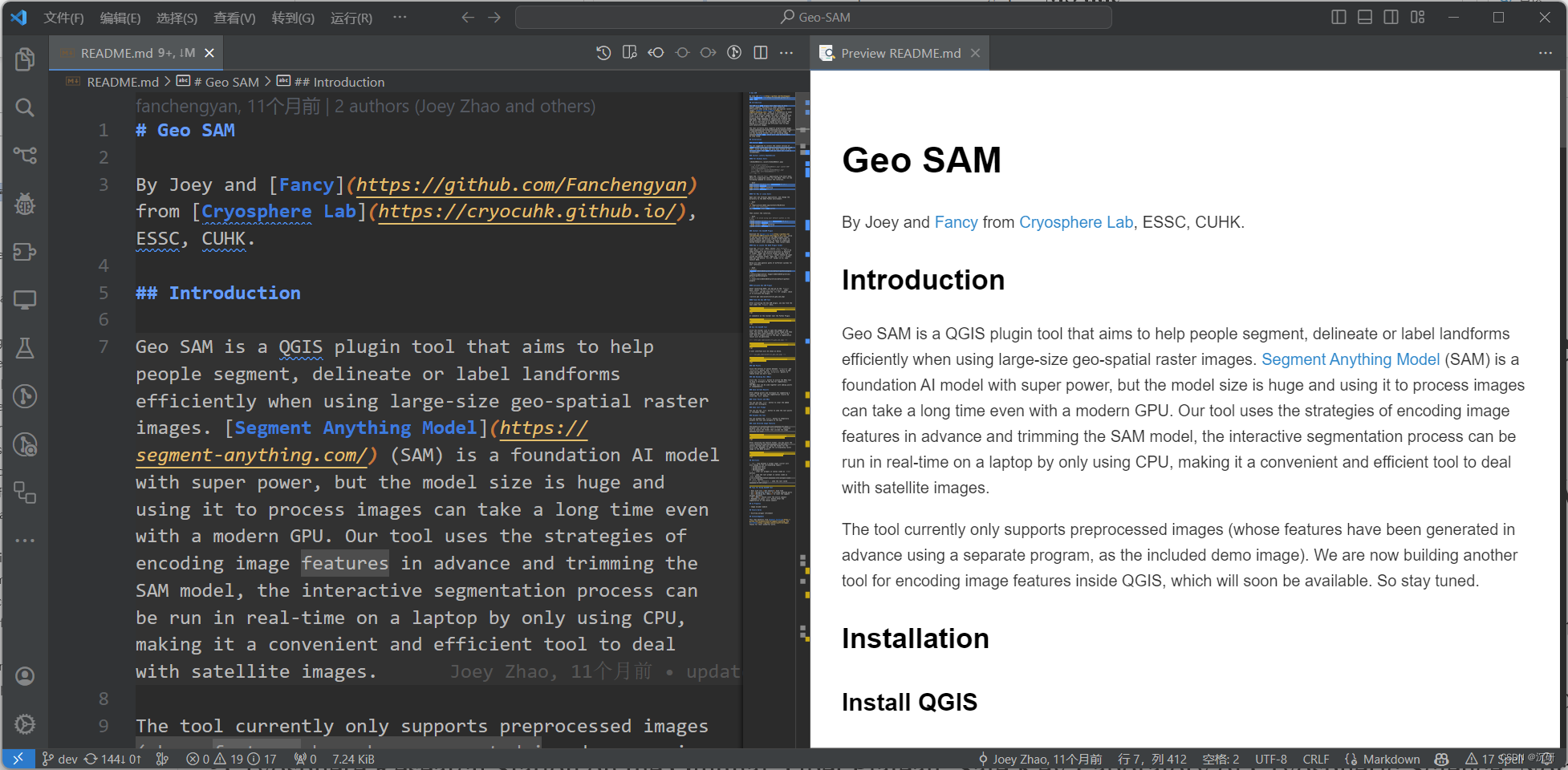
修改后:
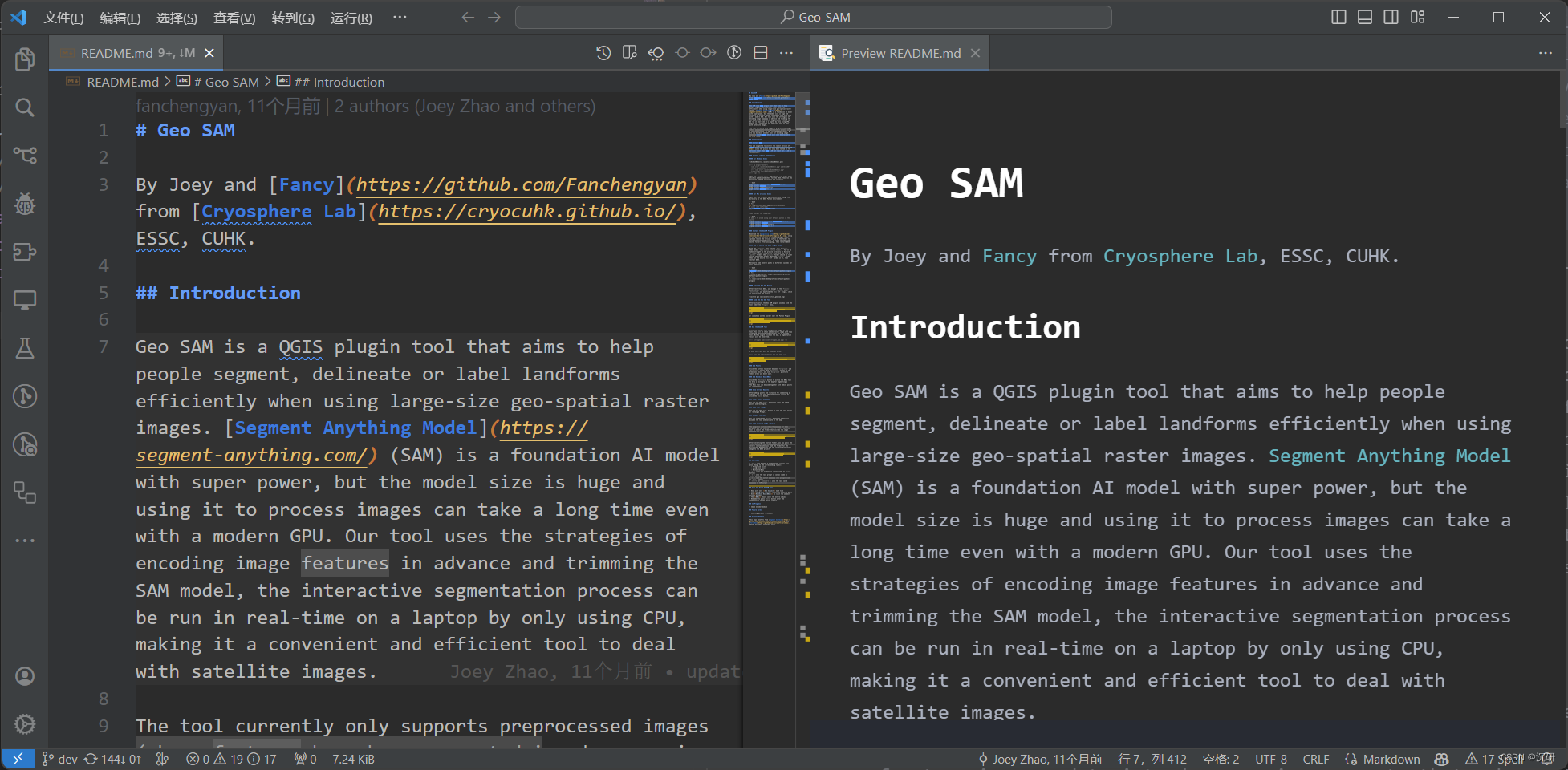
2. 修改主題
2.1 更改默認主題
按快捷鍵 Ctrl + , 打開設置,搜索 markdown-preview-enhanced.previewTheme,選擇一個黑色主題的css,如 github-dark.css.
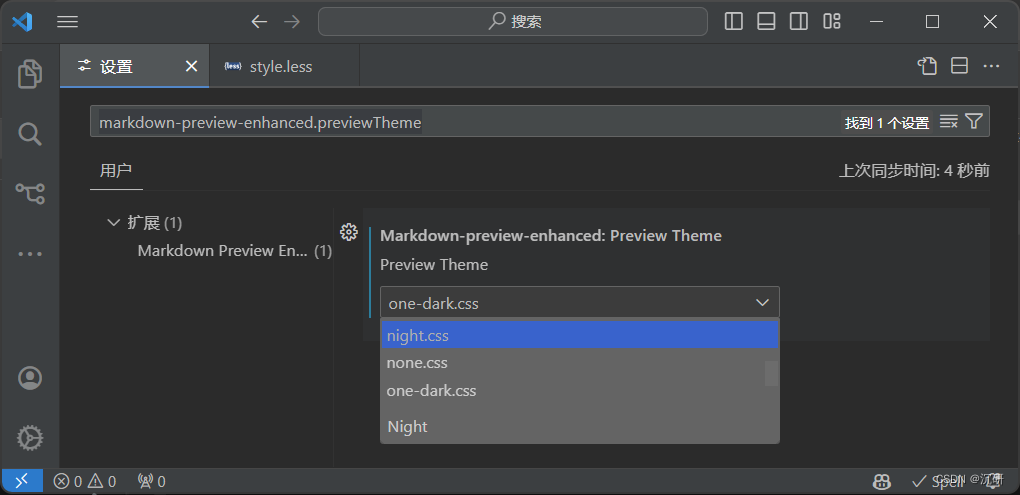
2.2 修改背景色
預置主題與vscode的主題的背景色還是不一樣,可以通過如下方式修改:
- 按
F1或者Ctrl + Shift + P,輸入Customize CSS,選擇 Markdown Preview Enhanced 對應的css (建議全局)。
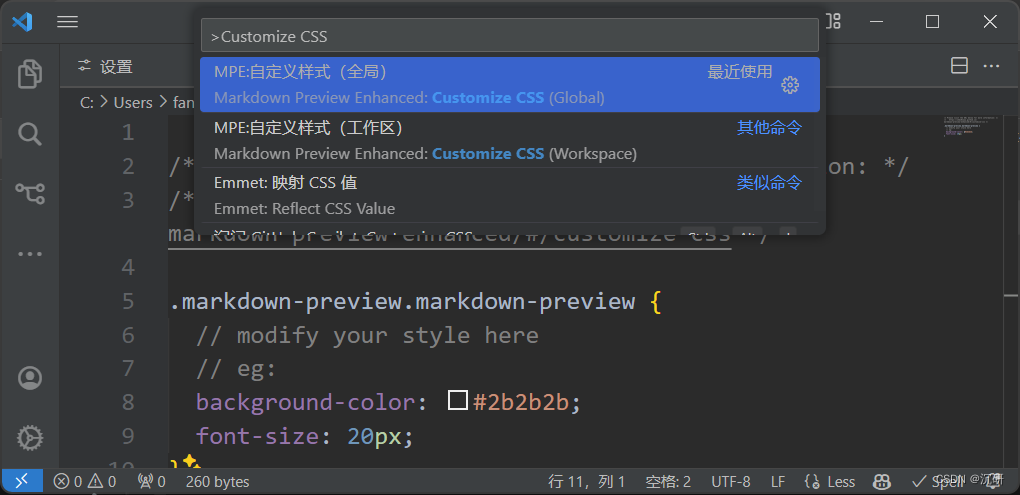
在打開的style.less填入如下css:
.markdown-preview.markdown-preview {background-color: #2b2b2b;
}
注意:這里的
#2b2b2b就是想要的背景色,如果與你的主題不一致,可以使用顏色拾取工具(如utools的color插件)拾取。
3. 修改字體
在打開的style.less增加字體設置,如:
.markdown-preview.markdown-preview {font-family: 'Consolas'; // 字體類型font-size: 20px; // 字體大小
}






)











